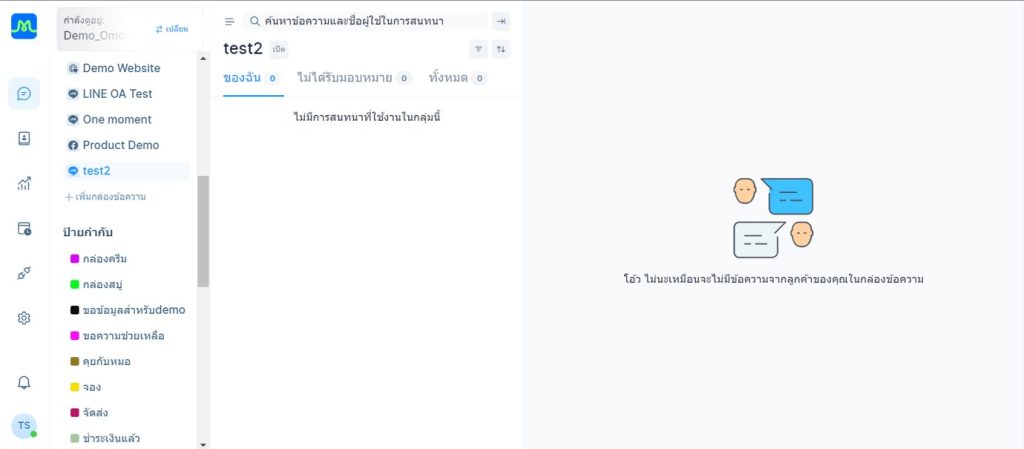เงื่อนไขการเชื่อมต่อ LINE OA
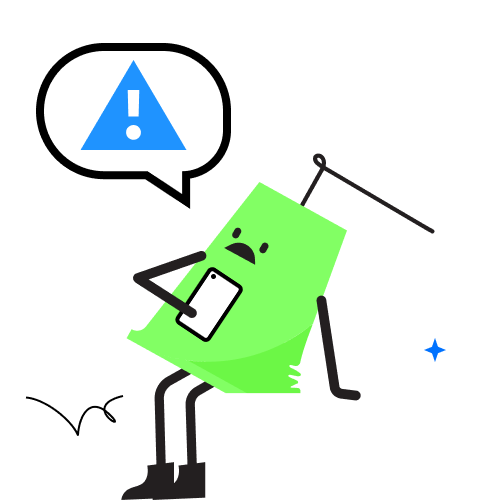
ผู้เชื่อมต่อจะต้องมีสถานะใน LINE OA และ LINE Developers เป็น แอดมิน (Administrator)
และต้องมีบทบาทเป็น Admin ใน Omoo
กล่องข้อความ คือ?
ผู้ใช้งานสามารถเชื่อมต่อเว็บไซต์/Facebook/LINE OA/Telegram กับ Omoo เมื่อเชื่อมต่อสำเร็จแล้วเรียกว่า “กล่องข้อความ” โดยผู้ใช้งานสามารถมีกล่องข้อความได้ไม่จำกัด ในบัญชี Omoo ของท่าน
โดยคลิกที่ “เพิ่มกล่องข้อความ” เพื่อเชื่อมต่อเว็บไซต์/Facebook/LINE OA/Telegram
เมื่อเชื่อต่อกล่องข้อความแล้ว ที่หน้าจอ “แดชบอร์ด” ท่านสามารถดูสถิติการสนทนาทั้งหมด จากกล่องข้อความทั้งหมดของท่านในที่เดียวและตอบกลับได้ในแท็บ “การสนทนา“
ท่านยังสามารถดูการสนทนาเฉพาะสำหรับกล่องข้อความได้ โดยคลิกที่ชื่อกล่องข้อความด้านซ้ายของหน้าจอ
ท่านสามารถเข้าถึงการเชื่อมต่อกล่องข้อความ ได้ 2 วิธี ดังนี้
- เพิ่มกล่องข้อความจากเมนูการตั้งค่า
- เพิ่มกล่องข้อความจากเมนูการสนทนา
วิธีการเข้าสู่หน้าจอกล่องข้อความ
การเข้าสู่หน้าจอกล่องข้อความจากเมนูการตั้งค่า
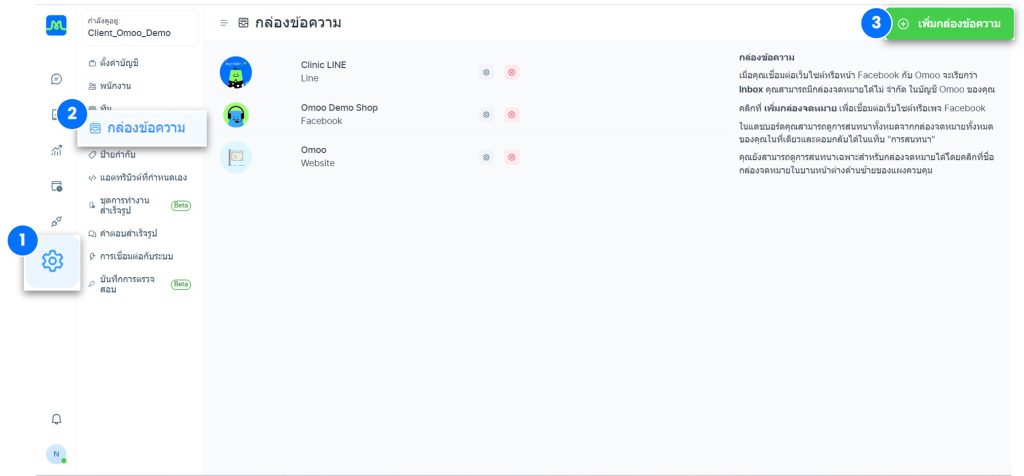
- เลือก “การตั้งค่า”
- เลือก “กล่องข้อความ”
- เลือก “เพิ่มกล่องข้อความ”
การเข้าสู่หน้าจอกล่องข้อความจากเมนูการสนทนา
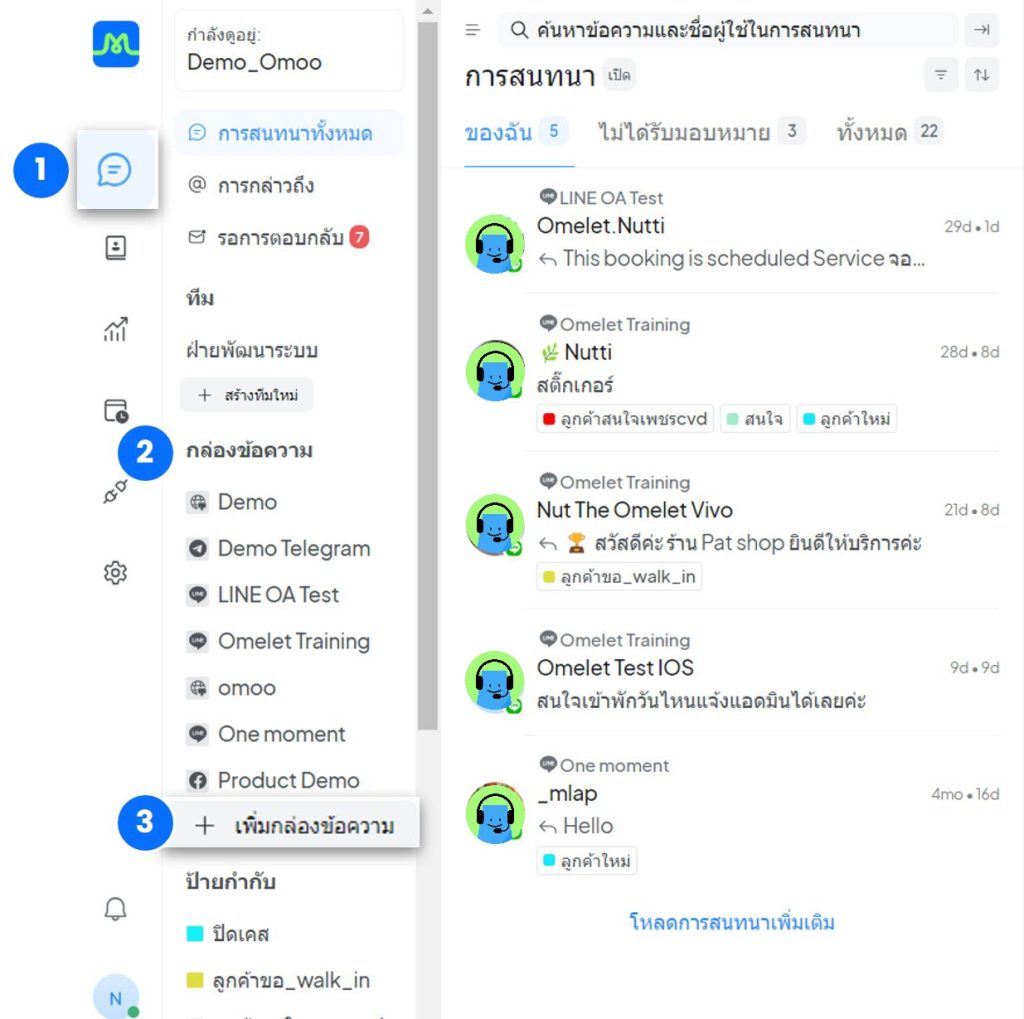
- เลือก “การสนทนา”
- ให้สังเกตคำว่า “กล่องข้อความ”
- เลือก “เพิ่มกล่องข้อความ”
เลือกช่องทางการเชื่อมต่อกล่องข้อความ LINE OA กับ Omoo
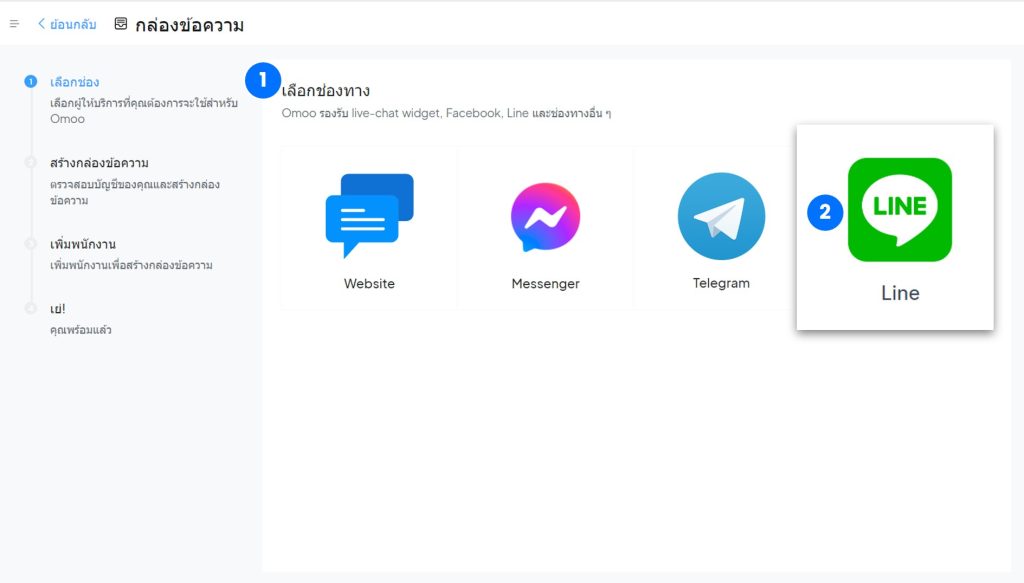
การเลือกช่องทางการเชื่อมต่อกล่องข้อความ
- ระบบแสดงหน้าจอ “เลือกช่องทาง”
- เลือกช่องทาง “LINE OA”
สร้างกล่องข้อความ
รายละเอียดกล่องข้อความ
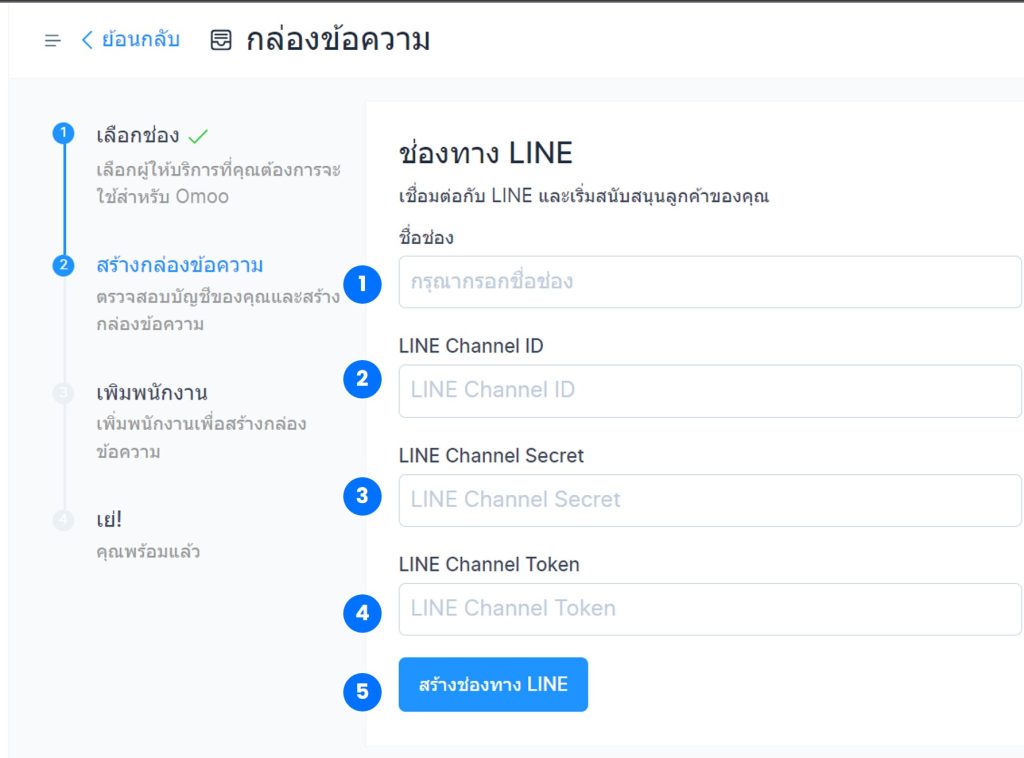
รายละเอียดกล่องข้อความ
- ชื่อช่อง
- LINE Channel ID
- LINE Channel Secret
- LINE Channel Token
- ปุ่ม “สร้างช่องทาง LINE”
ชื่อช่อง
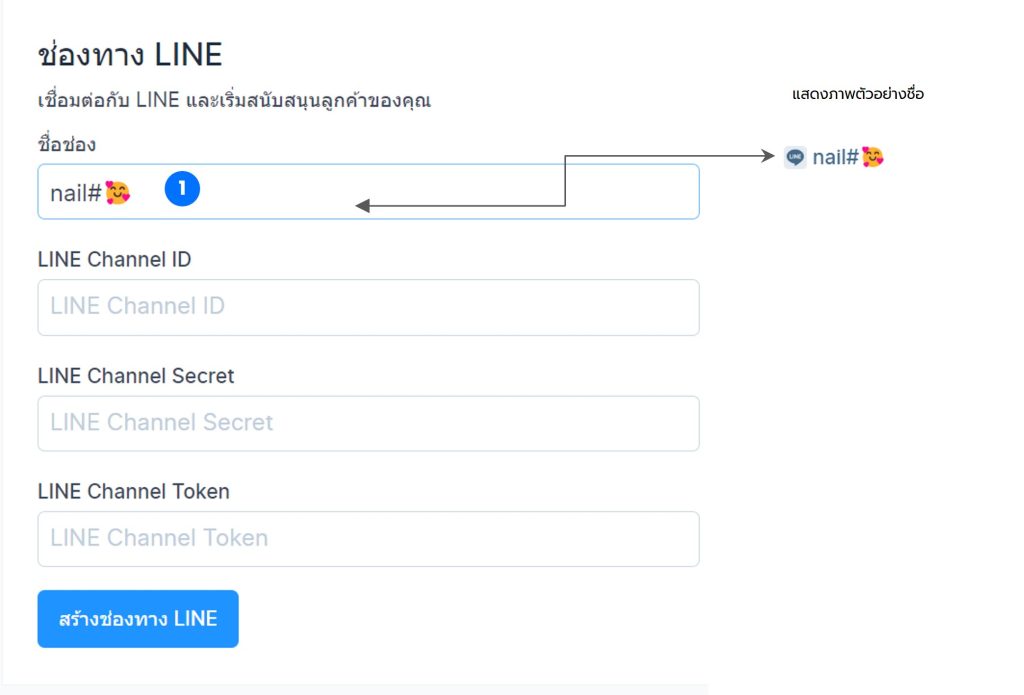
รายละเอียด : กรอกชื่อช่องที่ต้องการ
- สามารถกำหนดเลือกกรอกตัวอักษร ประกอบด้วย
- ภาษาไทย
- ภาษาอังกฤษ
- ตัวเลข
- อักขระพิเศษ .
- อิโมจิ
LINE Channel ID
ขั้นตอนการค้นหาข้อมูล LINE Channel
Step 1 : ล็อกอินเข้าใช้งานบนเว็บไซต์ LINE Official Account Manager
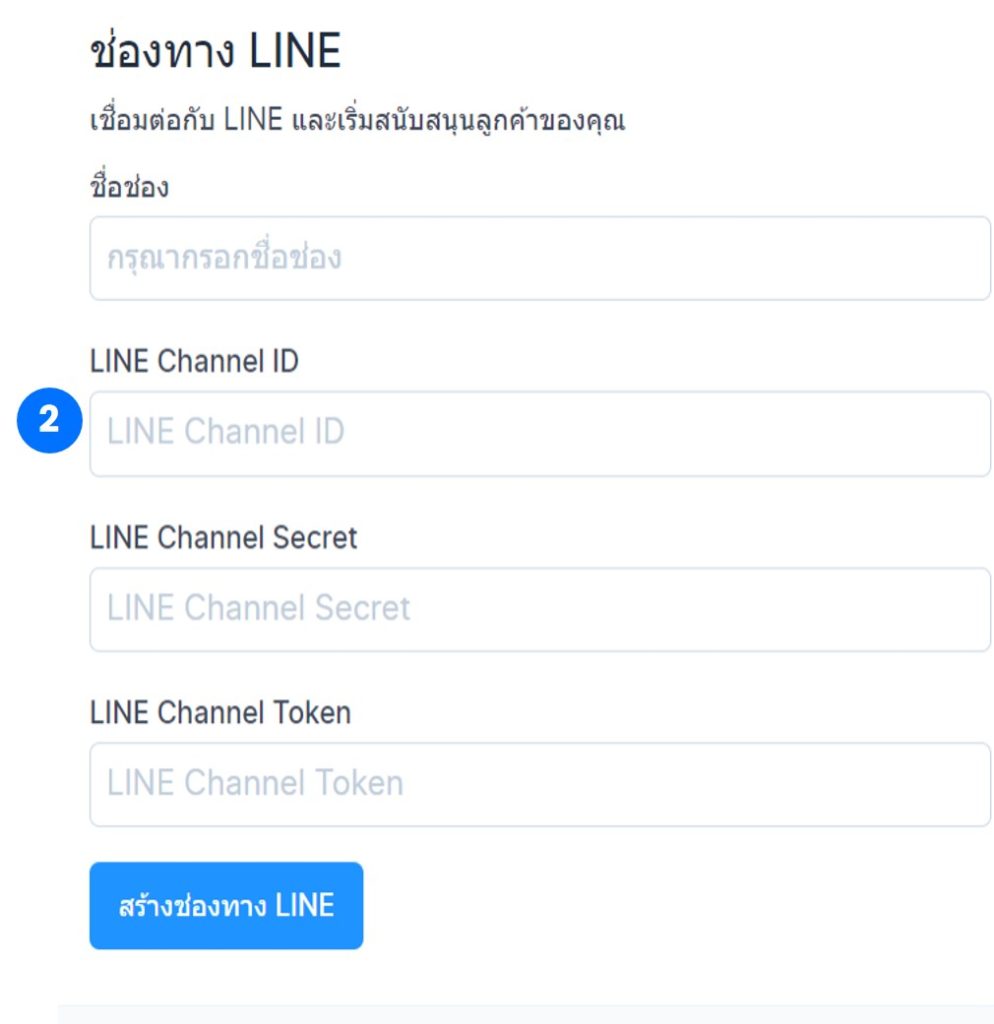
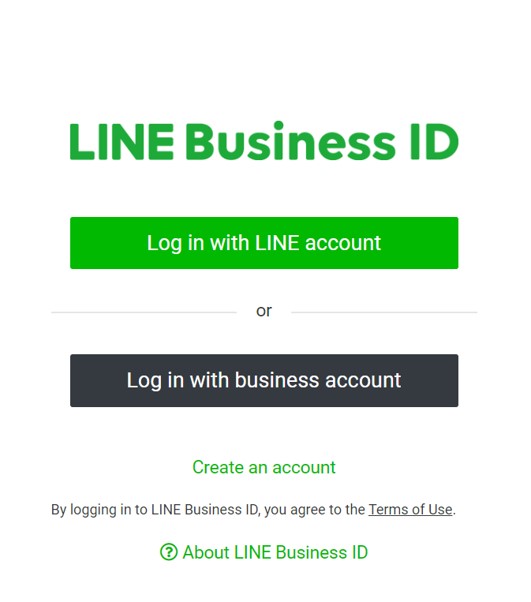
- เข้า manager.LINE.biz
- ล็อคอินด้วยบัญชีไลน์ หรือ บัญชีธุรกิจ เพื่อเข้าสู่ระบบ LINE Official Account Manager
Step 2 : เลือกบัญชี LINE OA ที่ต้องการเชื่อมต่อ
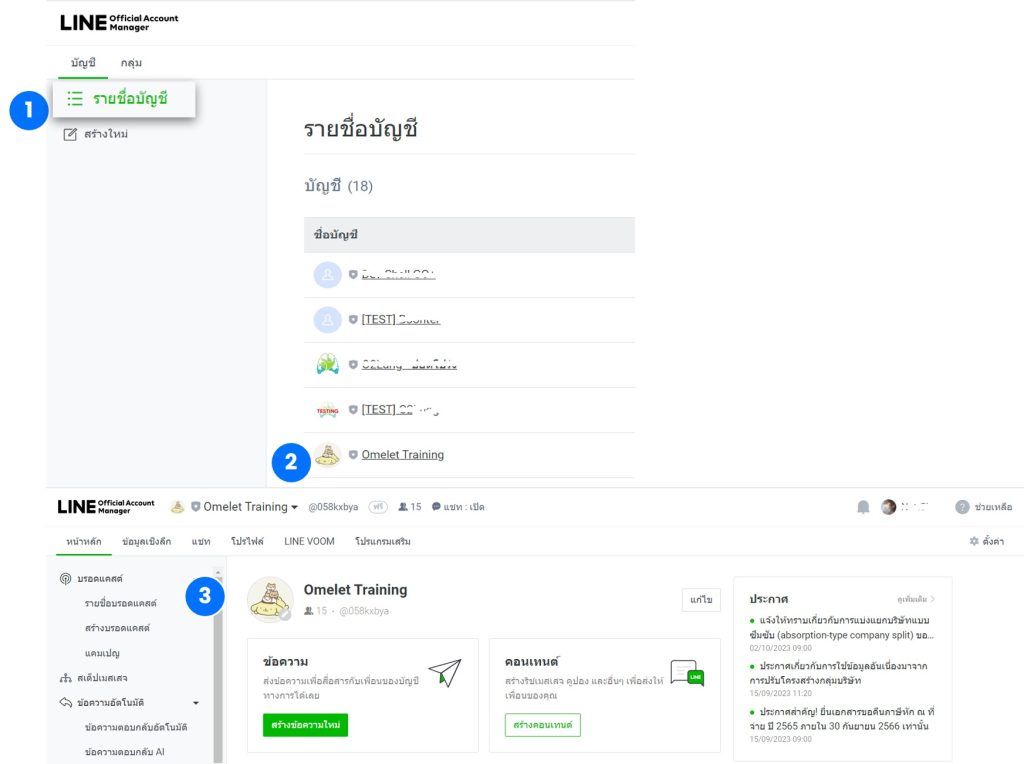
เมื่อ Login เข้าใช้งานบัญชี LINE Official Account Manager
- ระบบแสดง รายชื่อบัญชี ของผู้ใช้งาน
- เลือกบัญชี LINE OA ที่ต้องการเชื่อมต่อ
- แสดงตัวอย่างบัญชี LINE OA ที่ต้องการ
Step 3 : แสดงขั้นตอนการค้นหา LINE Channel ID

แสดงขั้นตอนการค้นหา LINE Channel ID
- เลือกเมนู “การตั้งค่า”
- เลือก “Messaging API”
กดปุ่ม “คัดลอก” Channel ID
Step 4 : การคัดลอก และวางข้อมูล LINE Chanel ID
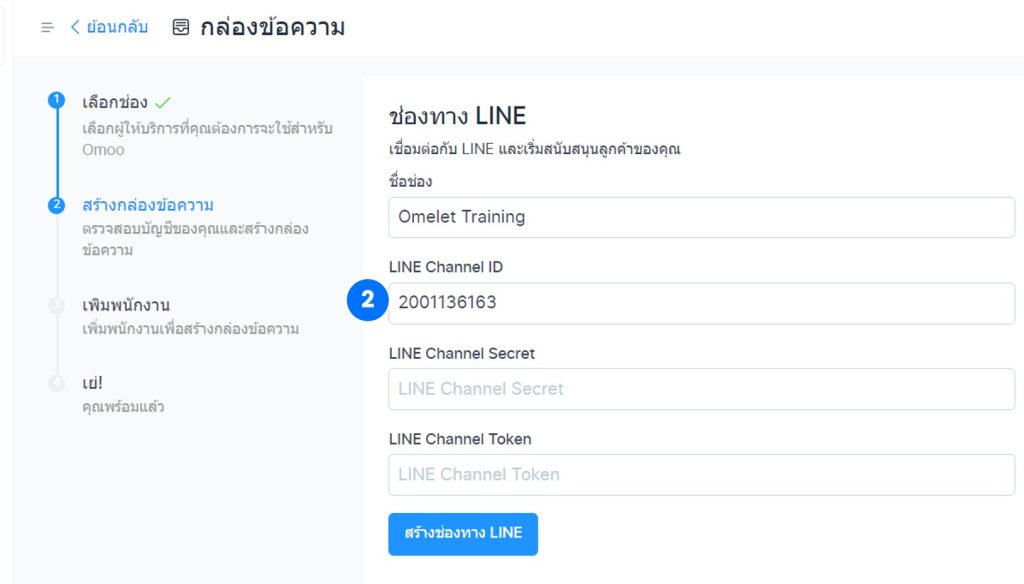
แสดงหน้าจอสร้างกล่องข้อความ LINE Channel ID
- เมื่อคัดลอก “Channel ID” มาจาก LINE Official Account Manager
- ช่อง LINE Channel ID : วาง “Channel ID”
LINE Channel Secret
ขั้นตอนการค้นหาข้อมูล LINE Channel Secret
Step 1 : ล็อกอินเข้าใช้งานบนเว็บไซต์ LINE Official Account Manager ด้วยบัญชีไลน์ หรือ บัญชีธุรกิจ
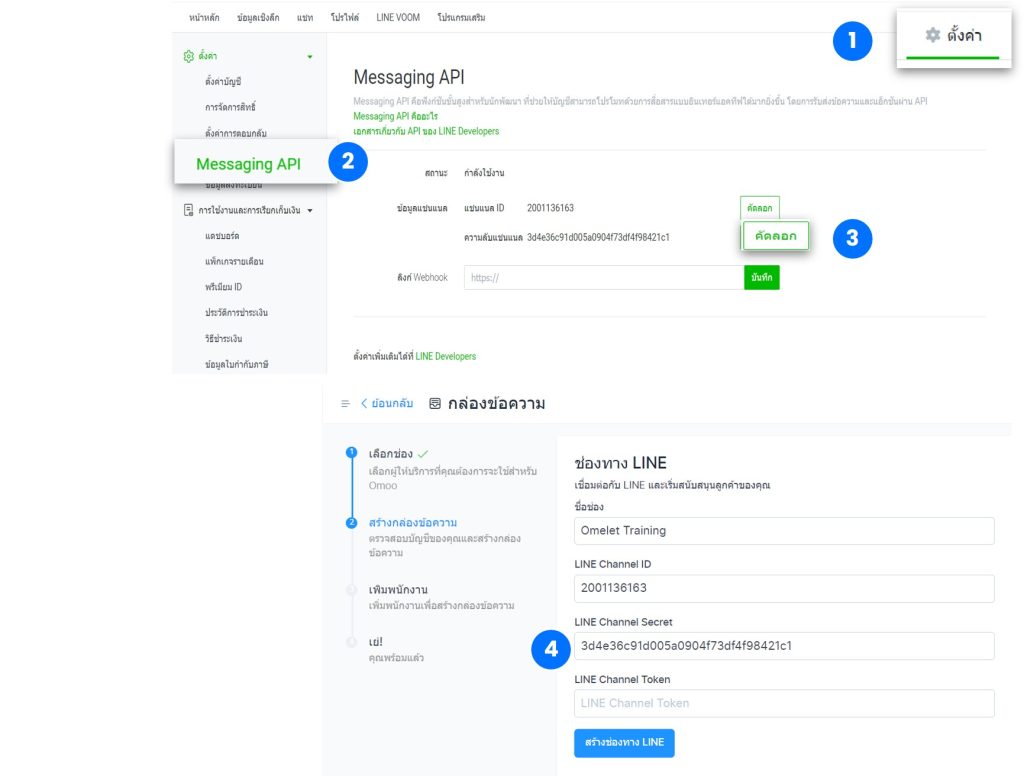
- เลือกบัญชีผู้ใช้ เลือกตั้งค่า
- เลือก Messaging API
- กดปุ่ม “คัดลอก” Channel Secret
- ช่อง LINE Channel Secret : วาง “Channel Secret”
LINE Channel Token
ขั้นตอนการค้นหาข้อมูล LINE Channel Token
Step 1 : ล็อกอินเข้าใช้งานบนเว็บไซต์ LINE Official Developer

- เข้า developers.line.biz ล็อคอินด้วยบัญชีไลน์ หรือ บัญชีธุรกิจ
- เลือก LINE Developers Console
Step 2 : เลือก Provider และ Channel

- เลือก “Provider”
- เลือก “บัญชี LINE Messaging API” ที่ต้องการเชื่อมต่อ
Step 3 : แสดงขั้นตอนการค้นหา Channel access token

เมื่อผู้ใช้งานกดเลือก LINE Messaging API ที่ต้องการเชื่อมต่อ
- เลือกแถบ “Messaging API”
- Channel access token : กดปุ่ม “คัดลอก”
Step 4 : การคัดลอกและวางข้อมูล Channel access token
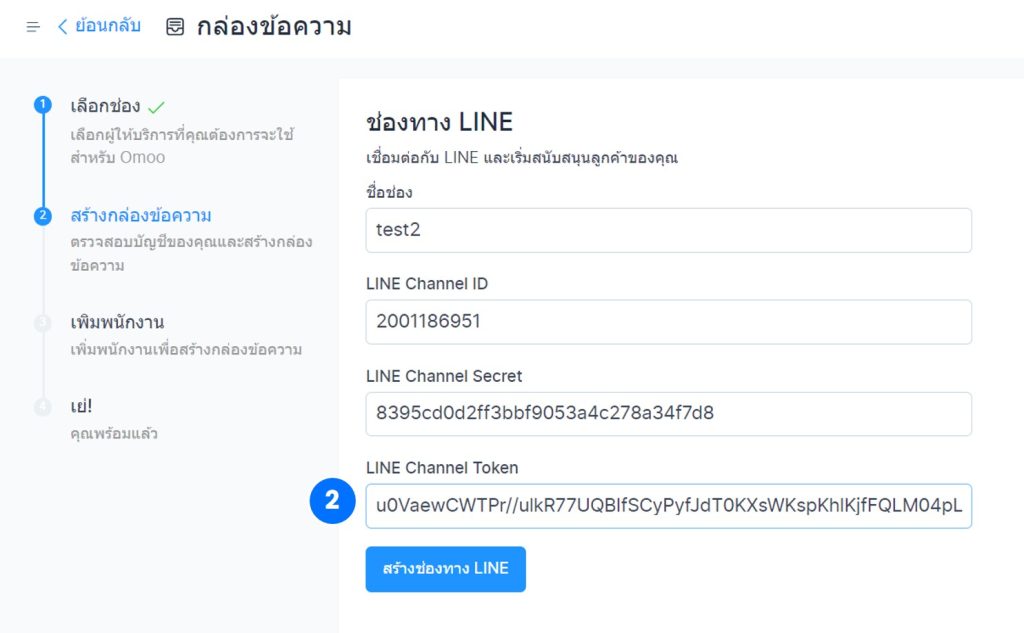
แสดงหน้าจอสร้างกล่องข้อความ LINE Channel Token
- เมื่อคัดลอก “Channel access token” มาจาก LINE Official Developer
- ช่อง LINE Channel Token : วาง “Channel access token”
สร้างช่องทาง LINE
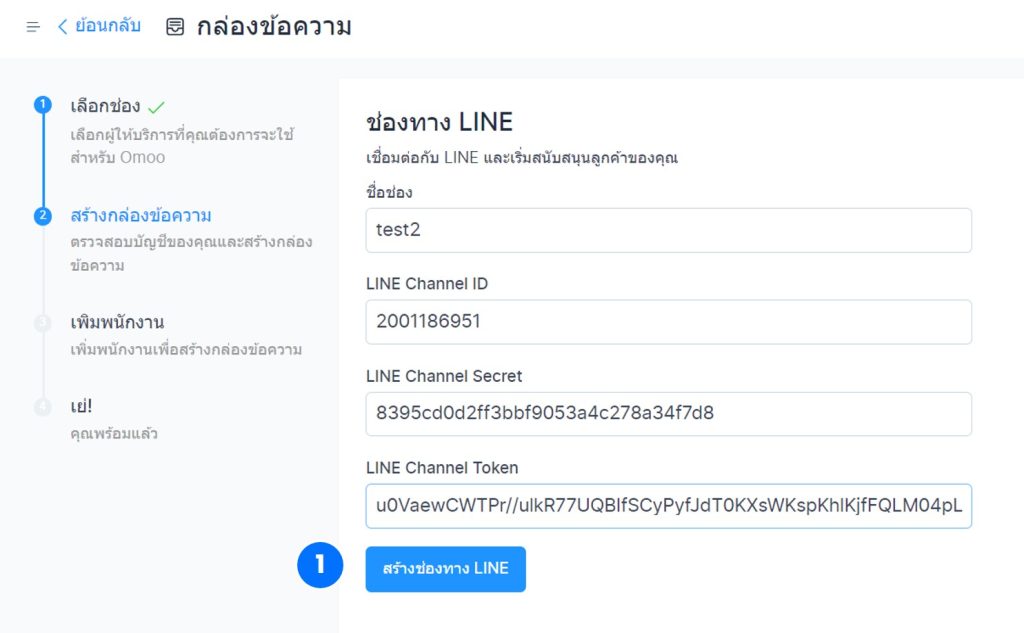
เมื่อกรอกข้อมูลกล่องข้อความ LINE OA ที่ต้องการเชื่อมต่อครบ
- กดปุ่ม “สร้างช่องทาง LINE” เพื่อสร้างกล่องข้อความใหม่
เพิ่มพนักงาน
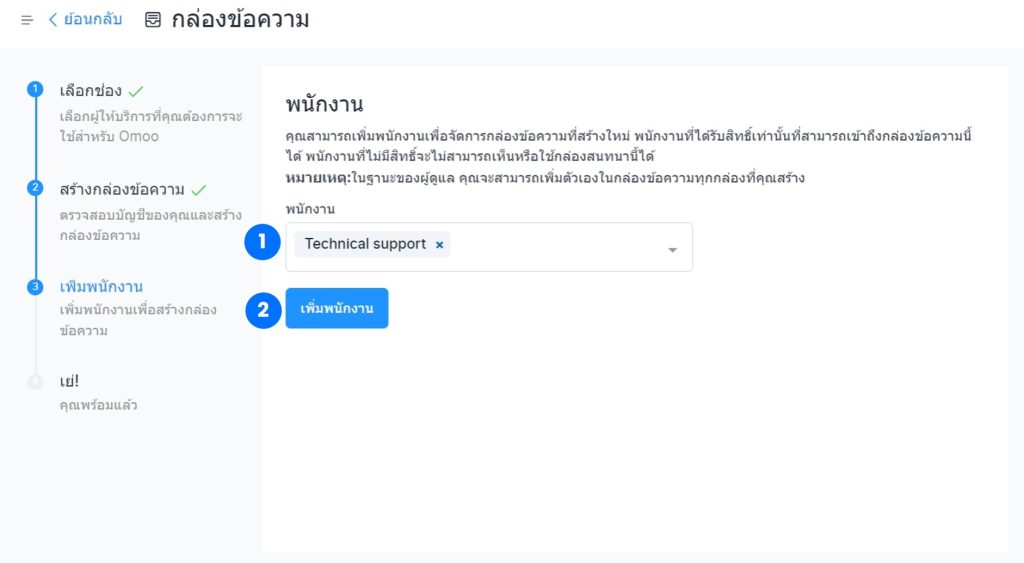
รายละเอียด : แสดงขั้นตอนการเพิ่มพนักงาน
- พนักงาน : เลือก “พนักงาน” ที่ต้องการ
- กดปุ่ม “เพิ่มพนักงาน”
เชื่อมต่อกล่องข้อความ Omoo และ LINE OA
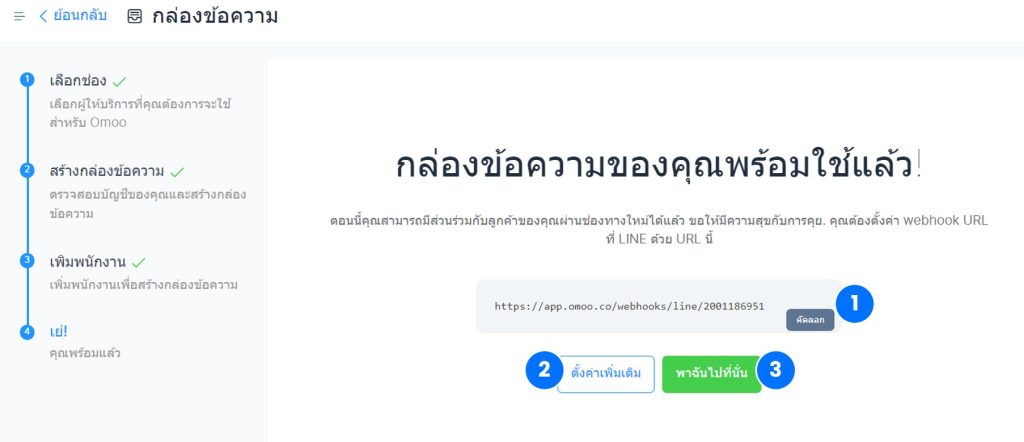
รายละเอียด : เมื่อกรอกข้อมูลเพื่อสร้างกล่องข้อความสำเร็จ
- URL “webhook URL”
- กดปุ่ม “ตั่งค่าเพิ่มเติม” ระบบจะไปที่หน้าตั้งค่ากล่องข้อความ
- กดปุ่ม “พาฉันไปที่นั่น” ระบบจะแสดงหน้าจอ chat center
Step 1 : คัดลอก webhook URL บน Omoo
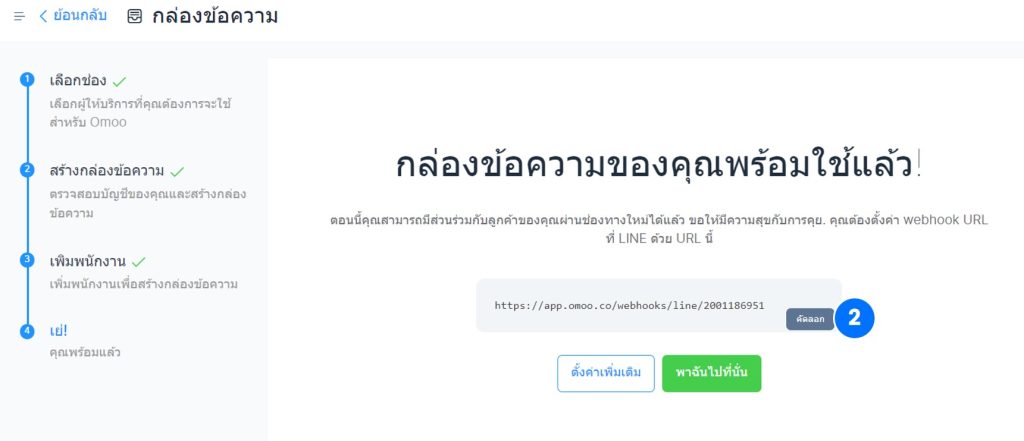
รายละเอียด : : เมื่อกรอกข้อมูลเพื่อสร้างกล่องข้อความสำเร็จ:
- URL “webhook URL”
- กด “คัดลอก” URL นำไปวางที่ :
- LINE Developer
- LINE Official Account Manager
Step 2 : การเชื่อมต่อกล่องข้อความ Omoo บน LINE Developers
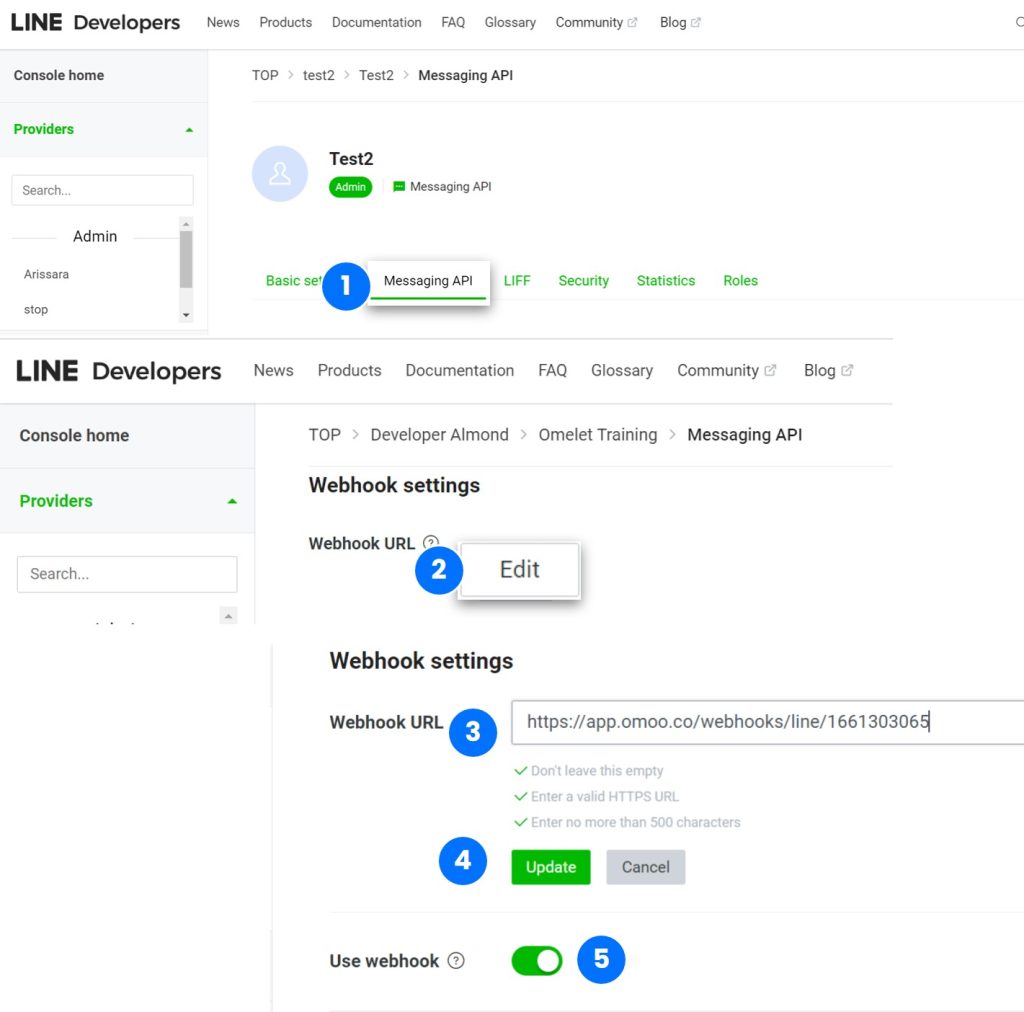
รายละเอียด : : ล็อกอินเข้าใช้งานบน LINE Developer ด้วยบัญชีไลน์หรือบัญชีธุรกิจ และกดเลือก Console :
- เลือกแถบ “Messaging API”
- Webhook URL : กดปุ่ม “Edit”
- Webhook URL : วาง “Webhook URL ที่คัดลอกจาก Omoo”
- กดปุ่ม “Update”
- Use webhook : เลื่อนแถบ เพื่อ “เปิด” ใช้งาน Webhook
Step 3 : การเชื่อมต่อกล่องข้อความ Omoo บน LINE Official Account Manager
– เข้าสู่บัญชีผู้ใช้งาน

ล็อกอินเข้าใช้งาน LINE Official Account Manager ด้วยบัญชีไลน์ หรือ บัญชีธุรกิจ :
- เข้า “บัญชีผู้ใช้งาน” ที่ต้องการเชื่อมต่อ
- เลือกเมนู “ตั้งค่า”
– Messaging API
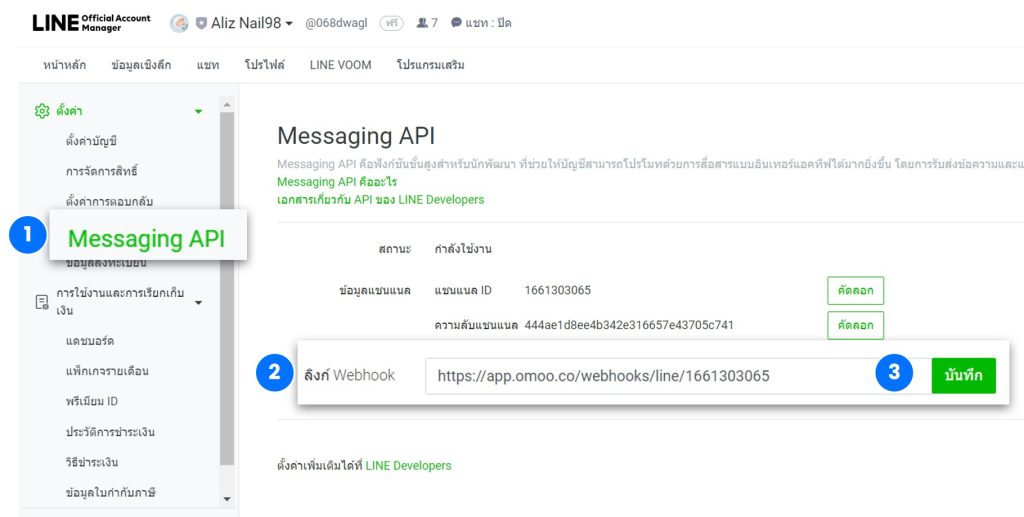
เลือกบัญชีผู้ใช้และเลือกตั้งค่า มาก่อน :
- เลือก “Messaging API”
- ลิงก์ Webhook : วาง “webhook URL ที่คัดลอกจาก Omoo”
- กด “บันทึก”
– การตั้งค่าการตอบกลับ
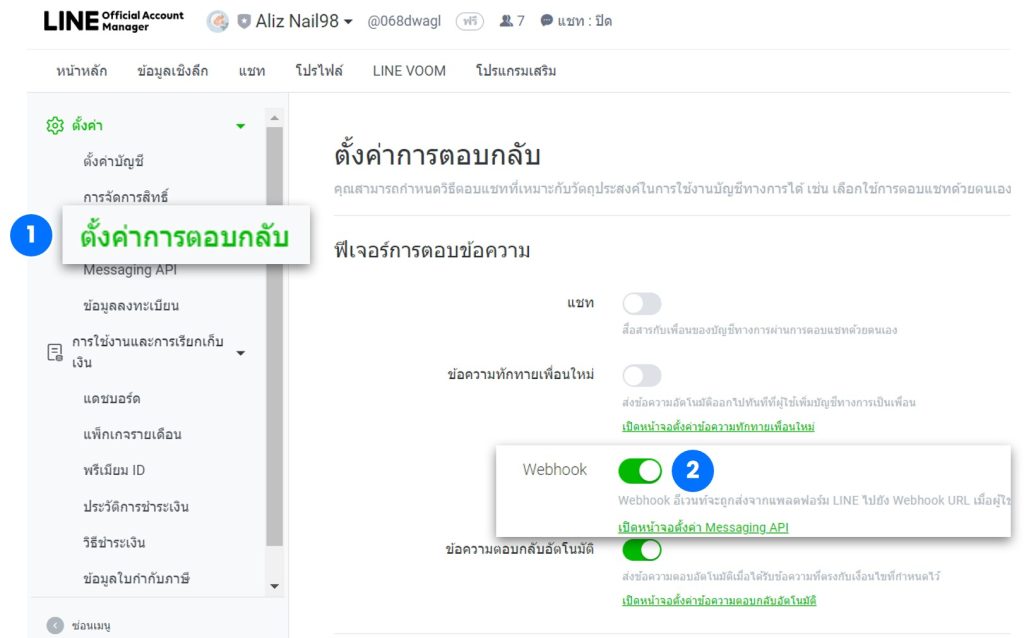
แสดงขั้นตอน การตั้งค่าการตอบกลับ
- เลือกแถบ “ตั้งค่าการตอบกลับ”
- webhook : เลื่อนแถบ เพื่อ “เปิด” ใช้งาน webhook

3. เลือกวิธีตอบข้อความ “แชทแบบแมนนวล + ข้อความตอบกลับอัตโนมัติ”
แสดงตัวอย่างกล่องข้อความ LINE OA เมื่อเชื่อมต่อกับ Omoo สำเร็จ